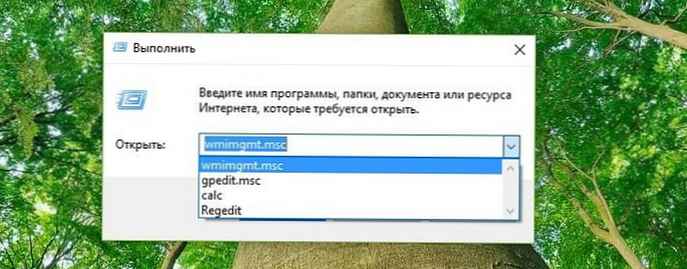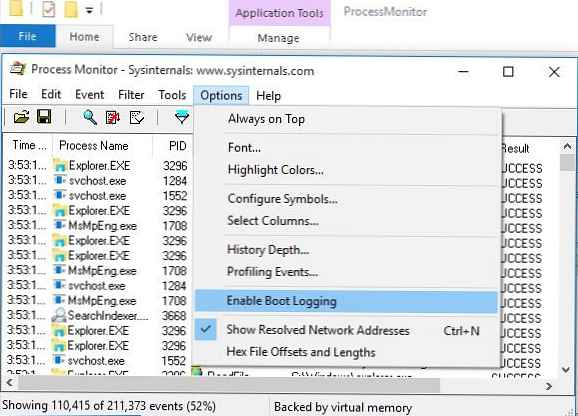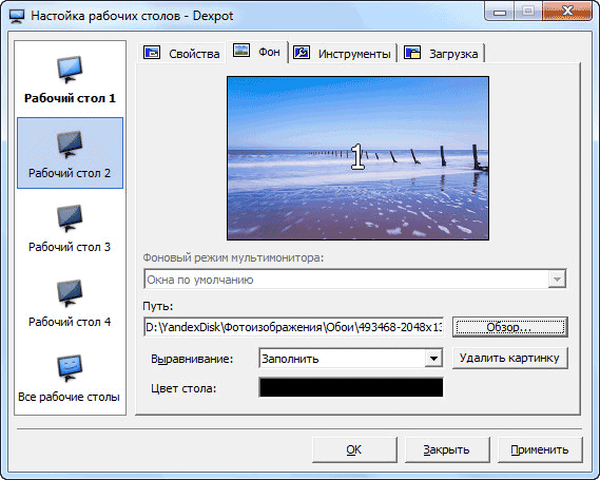Penerjemah Dicter digunakan untuk menerjemahkan teks dari satu bahasa ke bahasa lain secara online. Untuk menggunakan program ini, perlu bahwa Internet terhubung ke komputer pengguna selama operasi.
Program gratis - penerjemah online Dicter dapat menerjemahkan teks yang disorot di halaman-halaman di Internet, dalam dokumen, di jendela program di komputer. Selain fungsi terjemahan mesin, program ini juga menyediakan mendengarkan terjemahan atau teks sumber, yang dibuat oleh penyiar elektronik.
Konten:- Instal Dicter
- Antarmuka Dicter
- Terjemahan teks dalam penerjemah Dicter
- Kesimpulan artikel
- Dicter - penerjemah online gratis (video)
Untuk pekerjaannya, penerjemah Dicter menggunakan layanan Google Translate. Anda mungkin sudah menggunakan layanan online ini untuk menerjemahkan dari satu bahasa ke bahasa lain. Untuk menerjemahkan teks pada layanan ini, Anda harus membuka halaman web Google yang sesuai.
Saat ini, program penerjemah Dicter memiliki dukungan untuk sekitar 80 bahasa. Anda dapat memilih atas berbagai pilihan terjemahan berdasarkan bahasa yang didukung.
Dicter berjalan pada sistem operasi Windows. Secara alami, program ini mendukung antarmuka bahasa Rusia.
Bekerja di penerjemah online Dicter terjadi dalam tiga tahap:
- Pilih teks atau fragmen teks.
- Menekan tombol kiri "Ctrl" + "Alt" untuk menerjemahkan teks ini.
- Membuka jendela program dengan terjemahan yang siap.
Satu-satunya syarat adalah saat menggunakan penerjemah, komputer harus memiliki koneksi Internet. Karena program Dicter adalah penerjemah online, untuk pengoperasian aplikasi ini tidak perlu mengunduh sejumlah besar basis data kamus di komputer pengguna, yang diperlukan untuk fungsi menerjemahkan teks dari satu bahasa ke bahasa lain.
Unduh undianInstal Dicter
Jalankan instalasi program Dicter di komputer Anda.

Selanjutnya, berhati-hatilah. Karena program Dicter gratis, oleh karena itu, selama instalasi program ini, Anda ditawari untuk menginstal perangkat lunak pihak ketiga lainnya. Anda dapat menolak untuk menginstal program yang tidak perlu di komputer Anda.
Setelah instalasi aplikasi selesai, dimungkinkan untuk membuka jendela program Dicter utama dari pintasan program atau dari menu "Start". Jika Anda belum mengubah pengaturan program, maka secara default program akan mulai dengan dimulainya sistem operasi Windows. Ikon program akan berada di area notifikasi (baki). Dari sana Anda dapat membuka jendela program utama atau memasukkan pengaturannya.
Antarmuka Dicter
Program penerjemah Dicter memiliki dua mode operasi: mode sederhana (dengan satu bidang) dan mode lanjutan (dengan dua bidang). Untuk beralih dari satu mode ke mode lainnya, Anda harus memindahkan kursor mouse ke item yang sesuai, dan kemudian mengkliknya dengan tombol kiri mouse.
Di jendela utama program, dalam mode lanjutan, tempat utama ditempati oleh dua bidang yang terletak satu di atas yang lain. Bidang pertama digunakan untuk menyisipkan teks yang perlu diterjemahkan ke dalam bahasa yang sesuai. Di bawah bidang input teks, pada panel ada tombol yang dapat digunakan untuk memilih bahasa terjemahan, dan tombol "Terjemahkan". Di bawah panel tombol ada bidang di mana terjemahan teks ini akan ditampilkan.
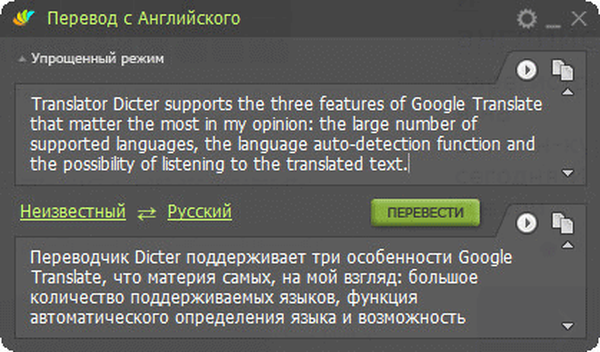
Setelah mengklik tombol "Pengaturan" (Gigi), Anda dapat pergi ke pengaturan program. Pengaturan ini juga akan tersedia dari area notifikasi (baki sistem), setelah mengklik kanan ikon program Dicter yang ada di sana.
Setelah itu, Anda dapat: membuka jendela terjemahan, mendapatkan bantuan, mencari tahu informasi tentang program, mengkonfigurasi kunci untuk terjemahan, memilih ukuran font yang sesuai, pergi ke situs web dicter.ru, aktifkan atau nonaktifkan program autorun, periksa pembaruan program, keluar dari program.
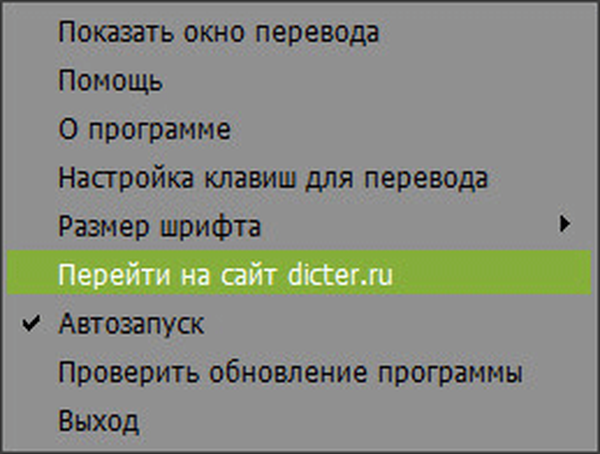
Secara default, program dimulai dengan dimulainya sistem operasi. Dalam hal ini, Anda dapat menggunakan program kapan saja ketika bekerja di komputer Anda. Secara alami, program ini hanya akan berfungsi jika ada koneksi Internet aktif..
Jika Anda tidak sering menerjemahkan, maka Anda dapat menonaktifkan autorun dari program Dicter sehingga program ini tidak memakan tempat dalam memori komputer Anda selama bekerja. Dalam hal ini, untuk menggunakan penerjemah online, Anda harus menjalankan program, setelah itu Anda dapat menggunakan fungsi-fungsi program.
Anda dapat memilih kombinasi Anda sendiri dari dua tombol apa saja pada keyboard, ketika ditekan, teks akan diterjemahkan. Untuk melakukan ini, Anda harus secara bersamaan menekan dua tombol pada keyboard yang ingin Anda gunakan untuk memulai fungsi terjemahan.
Secara default, program Dicter menggunakan kombinasi tombol kiri "Ctrl" + "Alt" untuk menerjemahkan.
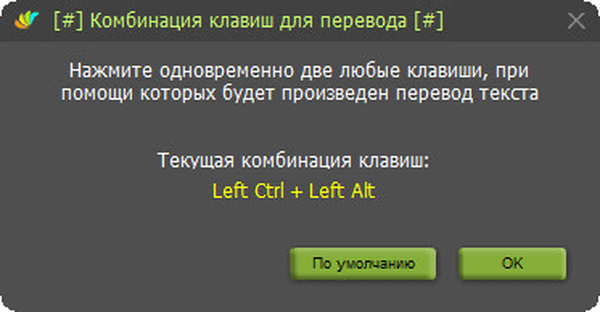
Terjemahan teks dalam penerjemah Dicter
Untuk menerjemahkan teks apa pun yang diposting pada halaman web di Internet, atau teks dari aplikasi atau dokumen apa pun, pertama-tama Anda harus memilih semua teks, atau hanya bagian tertentu dari teks ini, dengan mouse.
Maka Anda harus menekan pintasan keyboard pada keyboard: Anda harus secara bersamaan menekan tombol kiri "Ctrl" + "Alt". Setelah itu, jendela penerjemah online Dicter akan terbuka dengan terjemahan teks ini yang siap.
Anda cukup menempelkan teks yang dipilih ke jendela program terbuka dengan menempelkannya ke bidang yang sesuai dari clipboard menggunakan menu konteks program. Dalam hal ini, Anda harus memilih opsi terjemahan, lalu klik tombol "Terjemahkan".
Tentu saja, kualitas terjemahan yang dibuat dengan bantuan penerjemah elektronik, dalam beberapa kasus, meninggalkan banyak hal yang diinginkan, tetapi dalam hal apa pun, Anda masih akan mengerti apa yang dibahas dalam teks ini..
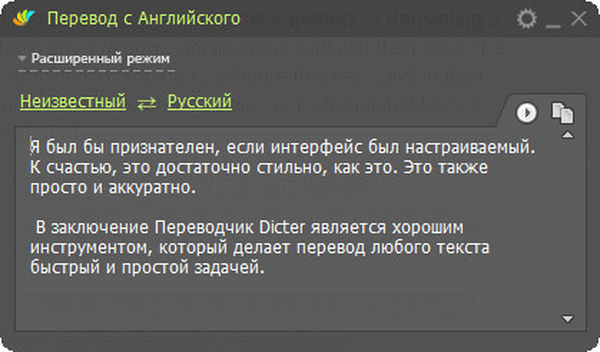
Di jendela program, Anda dapat membuat perubahan pada terjemahan atau ke teks sumber.
Anda mungkin juga tertarik dengan:- Screen Translator - penerjemah layar
- Penerjemah foto online - 5 cara
Anda dapat mendengarkan terjemahan atau teks sumber yang dilakukan oleh penyiar elektronik menggunakan tombol: "Dengarkan teks sumber" atau "Dengarkan terjemahan". Tombol untuk mendengarkan terletak di sudut kanan atas bidang yang sesuai.
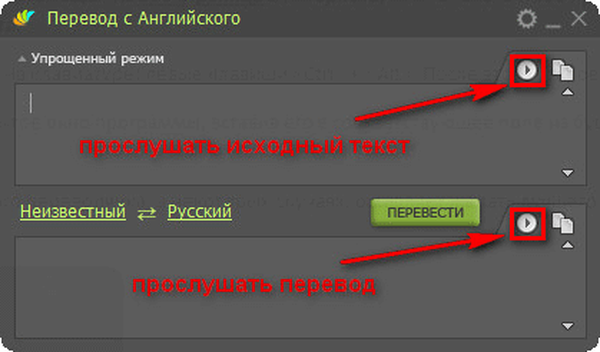
Jika perlu, Anda dapat menyalin teks sumber atau terjemahan ke clipboard untuk menempelkan teks ini ke dokumen apa pun, atau ke jendela editor teks. Untuk melakukan ini, klik di sudut kanan atas bidang yang sesuai tombol "Salin teks sumber", atau "Salin terjemahan".
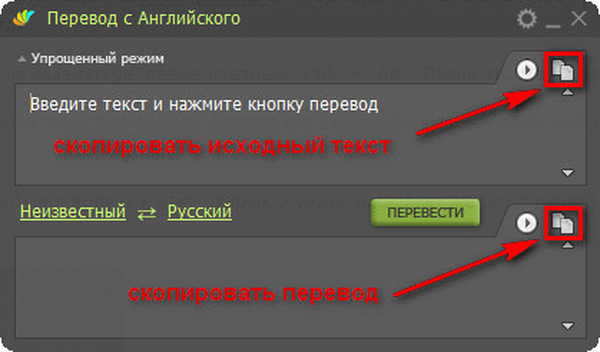
Kemudian tempel teks ini ke dalam dokumen atau editor teks.
Setelah menutup jendela program utama, penerjemah Dicter tidak dimatikan, ia terus bekerja. Untuk keluar dari program, Anda harus mengklik ikon program di area notifikasi dengan tombol kanan mouse. Kemudian, dalam menu konteks yang terbuka, Anda harus mengklik "Keluar".
Kesimpulan artikel
Penerjemah Dicter online gratis digunakan untuk terjemahan cepat dari satu bahasa ke bahasa lain. Program ini mendukung sejumlah besar bahasa untuk terjemahan.
Dicter - penerjemah online gratis (video)
https://www.youtube.com/watch?v=w1l4lewhbX8Publikasi serupa:- QTranslate - Penerjemah Online Gratis
- Catch the Answer - kalkulator untuk memecahkan contoh dan persamaan
- Celestia - Journey Through the Universe 3D
- Lingoes - program terjemahan
- 7 penerjemah online